Résoudre les problèmes de connexion Internet sur un réseau sans fil
Vous êtes-vous déjà connecté à un réseau sans fil(wireless network) chez un ami et n'avez pas pu accéder à Internet , même si vous étiez connecté ? Windows(Did Windows) vous a-t-il dit qu'il n'y avait pas d'accès Internet(Internet access) ? Si la réponse est oui, lisez cet article pour savoir comment dépanner et résoudre ce problème.
Comment savoir si vous n'avez pas accès à Internet(Internet Access)
Le premier signe est affiché directement par Windows : l' icône de connexion sans fil dans la barre des tâches est marquée d'un (wireless connection icon)point d'exclamation(exclamation mark) jaune . Si vous gardez votre souris dessus ou cliquez dessus, Windows dira qu'il n'a pas accès à Internet(Internet access) . Cette icône apparaît au même endroit - à côté de l'horloge, dans le coin inférieur droit de l'écran - sous Windows 7 , 8.1 et 10.

Sur Windows 10 , l'icône est un peu différente, mais elle se trouve au même endroit, vous ne pouvez donc pas la manquer.

Un autre signe évident d'absence d'accès à Internet(Internet access) est l'impossibilité de visiter des sites Web dans votre navigateur. L'accès aux sites Web ne fonctionne tout simplement pas.
Dépannage de la connexion Internet(Internet Connection)
Voyons comment résoudre ce problème. Les étapes de dépannage sont fondamentalement les mêmes pour Windows 7 , 8.1 et 10 : pour les besoins de cet article, nous avons utilisé des captures d'écran prises dans Windows 10 . Pour le dépannage, utilisez l' assistant de dépannage des connexions Internet . (Internet Connections)Pour savoir ce que sont les assistants de dépannage, comment y accéder et les démarrer, consultez ce didacticiel : Comment résoudre les problèmes de réseau et d'Internet(Troubleshoot Network & Internet Problems) .
Dans la liste des assistants de dépannage réseau et Internet , sélectionnez (Network and Internet)Connexions Internet(Internet Connections) .
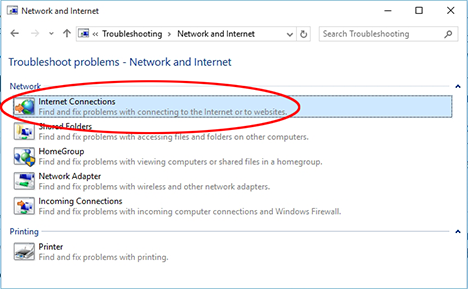
Avant d'appuyer sur Suivant(Next) , cliquez ou appuyez sur le lien Avancé .(Advanced)

Il y a une option qui dit "Appliquer les réparations automatiquement"("Apply repairs automatically") . Cochez cette option et cliquez(option and click) ou appuyez sur Suivant(Next) .

Après quelques secondes, l'assistant vous demande ce que vous souhaitez dépanner. Sélectionnez "Dépanner ma connexion à Internet"("Troubleshoot my connection to the Internet") .

L'assistant commence maintenant à rechercher les problèmes et leurs causes profondes possibles. Attendez(Wait) qu'il se termine. Cela ne devrait pas prendre plus d'une minute.

Lorsque l'assistant termine son travail de détective, il affiche un résumé de ses conclusions. Dans notre cas, il est écrit : "Le serveur DNS ne répond pas"("The DNS server isn't responding") .
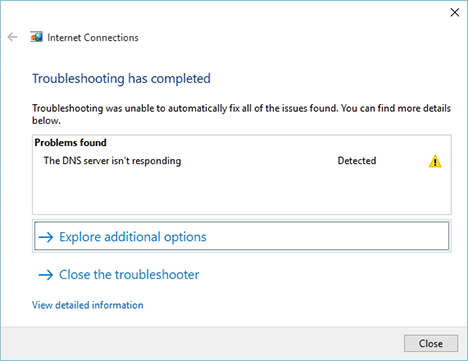
À une occasion précédente, le dépanneur avait un résultat différent : il indiquait "Les paramètres de sécurité ou de pare-feu pourraient bloquer la connexion"("Security or firewall settings might be blocking the connection") .
REMARQUE :(NOTE:) Lorsque vous remarquez qu'il n'y a pas de connexion Internet(Internet connectivity) , le moyen le plus rapide de démarrer l' utilitaire de résolution des problèmes de connexion Internet consiste à (Internet Connections)cliquer avec le bouton droit de la souris ou à appuyer(click or tap) longuement sur l'icône avec le point d' exclamation(exclamation mark) dans la barre des tâches, puis à sélectionner Résoudre les problèmes(Troubleshoot problems) . Cela lancera automatiquement le dépanneur avec le paramètre "Appliquer les réparations automatiquement"("Apply repairs automatically") activé.

Comment interpréter le problème et le résoudre(Problem & Fix) ?
Tout va bien, mais... et ensuite ? Tout ce que dit l'assistant, c'est que vous avez un problème et aucune solution apparente. Vous le saviez déjà, n'est-ce pas ?
Plusieurs éléments peuvent causer des problèmes ici : le pare-feu de votre ordinateur et ses paramètres ou le pare-feu et les paramètres(firewall and security settings) de sécurité du routeur qui contrôle le réseau sans fil(wireless network) auquel vous êtes connecté.
Tout d'abord, vérifiez la partie la plus simple : le pare-feu de votre propre ordinateur. A-t-il des paramètres étranges qui bloquent votre connexion à Internet ? Si tout fonctionnait correctement avec d'autres réseaux sans fil(wireless network) et que vous n'avez modifié aucun paramètre lors de la connexion au nouveau réseau sans fil(wireless network) , il est fort probable que ce ne soit pas la source du problème.
Le deuxième problème, le plus probable, est le routeur qui gère le réseau sans fil(wireless network) . Demandez au propriétaire du réseau quels sont les paramètres spéciaux qu'il a configurés sur le routeur. Le routeur bloque-t-il l'accès en fonction de certaines règles spécifiques ?
J'ai demandé à mon ami, sur le réseau duquel j'avais ce problème et il m'a dit avec un sourire qu'il utilisait le filtrage MAC(MAC filtering) sur son routeur, d'empêcher les invités indésirables d'utiliser sa connexion à Internet . Qu'est-ce que ça veut dire? En termes simples , seuls les ordinateurs disposant d'une (Simply)adresse MAC(MAC address) approuvée peuvent utiliser sa connexion sans fil(wireless connection) . Par conséquent, il devait approuver le MAC de mon ordinateur , afin que je puisse avoir accès à Internet(Internet access) lors de la connexion à son réseau sans fil(wireless network) .
D'autres raisons peuvent être que le serveur DNS(DNS server) est en panne - si tel est le cas, vous pouvez demander à l'administrateur du réseau de configurer un deuxième ou un troisième serveur DNS(DNS server) que le réseau peut utiliser dans de tels cas.
Conclusion
Lorsque vous rencontrez des problèmes de connexion Internet , les raisons peuvent être compliquées. (Internet connection)Si vous étudiez de tels problèmes, assurez-vous d'aller à la racine du problème : essayez de vous connecter à un autre réseau et essayez(network and try) de vous connecter au même réseau avec un autre appareil. Ce test vous permettra de savoir s'il y a un problème avec votre appareil ou le réseau que vous utilisez. Si vous avez des conseils supplémentaires pour résoudre les problèmes de connexion Internet(Internet connection) , faites-le nous savoir dans les commentaires. Et vous pouvez toujours vérifier si vous êtes toujours connecté à Internet en partageant cet article !
Related posts
Résoudre vous-même les problèmes de connexion au réseau sans fil
Le guide du profane pour résoudre les problèmes d'interférence du réseau sans fil
Comment faire un point d'accès Windows 11
Comment installer un wireless printer dans votre réseau Wi-Fi
Qu'est-ce qu'un Homegroup? Comment utiliser le Windows 7 Homegroup
Comment renommer la connexion réseau active dans Windows 7
Comment se connecter à votre ASUS router: quatre manières qui fonctionnent
La carte du réseau - Accédez à vos ordinateurs en réseau de manière amusante
Comment se connecter à Wi-Fi dans Windows 11
Mode avion de Windows 10 : 3 façons de l'activer ou de le désactiver !
Comment personnaliser les paramètres avancés de partage de réseau dans Windows
Comment trouver mon routeur IP address? Le guide complet
Qu'est-ce que Wi-Fi Sense dans Windows 10 et comment l'utiliser
3 façons de se connecter à des réseaux Wi-Fi cachés dans Windows 10
Comment modifier la durée du bail DHCP dans Windows 10
Changez votre emplacement réseau Windows 7 en Public, Domicile ou Travail, en 2 étapes
Conseils de geek pour gérer les connexions aux réseaux sans fil dans Windows 7
Comment changer l'emplacement du réseau Windows 10 en privé (ou public)
Comment faire un point d'accès Windows 10: Tout ce que vous devez savoir
Comment connecter des appareils Windows 8.1 à des réseaux sans fil via WPS
